في حين أن هذا صحيح Apple Music تم تطوير كل من جهاز iPod وجهاز iPod بواسطة شركة Apple، وهذا لا يعني أن نقل الموسيقى أمر سهل. سوف تحتاج إلى استخدام iTunes لتتمكن من تشغيله، ولكن لسوء الحظ لا يستطيع جميع المستخدمين الوصول إلى برنامج iTunes.
لهذا السبب ، من المهم جدًا أن يكون لديك فكرة عن كيفية نقل الموسيقى من iPod إلى الكمبيوتر دون استخدام iTunes. بعد كل شيء ، قد يتم وضعك في موقف لا يمكنك فيه استخدام iTunes. عندما يحدث ذلك ، فمن المؤكد أنك ستكافح إذا كنت لا تعرف كيفية التسوية.
سيوضح لك هذا الدليل كيفية نقل الموسيقى من iPod إلى الكمبيوتر دون استخدام iTunes ويعلمك قليلاً عن نظام Apple Music الأساسي.
محتوى المادة الجزء 1. الأسئلة الشائعة حول نقل الموسيقى من iPod إلى الكمبيوترالجزء 2. كيف يمكنني نقل الموسيقى من جهاز iPod القديم إلى جهاز الكمبيوتر الخاص بي دون استخدام iTunes؟الجزء 3. كيف يمكنني نقل الموسيقى من iPod إلى الكمبيوتر بدون استخدام iTunes باستخدام Dropbox?الجزء 4. ملخص
ربما يظل iPod، المعروف أيضًا باسم iPod Touch، هو مشغل الموسيقى المفضل للعديد من محبي Apple لأنه يقدم لنا أفضل تجربة موسيقية. على الرغم من أن أجهزة iPod تُستخدم في المقام الأول للاستماع إلى الأغاني المفضلة لدينا، إلا أنه إذا لم تقم بشراء واحدة بسعة تخزين تبلغ 256 جيجابايت، فمن الممكن أن يصبح جهاز iPod الخاص بك ممتلئًا بسهولة بمكتبته الموسيقية الضخمة. فأنت بحاجة إلى نقل الموسيقى من جهاز iPod إلى الكمبيوتر للحصول على بعض المساحة الحرة.
نعم، يمكنك نقل الموسيقى من جهاز iPod الخاص بك إلى جهاز الكمبيوتر. ومع ذلك، ضع في اعتبارك أن برنامج iTunes من Apple مصمم لمنع النقل المباشر للموسيقى من جهاز iPod إلى الكمبيوتر لمنع النسخ غير المصرح به.
وتذكر أيضًا أن نقل الموسيقى من iPod إلى الكمبيوتر باستخدام iTunes لا يعمل دائمًا، لأن هذه الطريقة قد لا تعمل مع الموسيقى المشتراة من iTunes إذا كانت محمية بواسطة إدارة الحقوق الرقمية (DRM). وأيضًا، قد تعتمد شرعية نقل الموسيقى من جهاز iPod إلى الكمبيوتر على قوانين الملكية وحقوق الطبع والنشر في منطقتك، لذا تأكد من أن لديك الحق في نسخ الموسيقى.
هناك طرق مختلفة لنقل الموسيقى من iPod إلى الكمبيوتر. أحدهما باستخدام iTunes ، والآخر باستخدام برنامج تابع لجهة خارجية كما قلت من قبل. نظرًا لأن هدفنا هو تعلم نقل الموسيقى من iPod إلى الكمبيوتر مجانًا دون استخدام iTunes ، فسنستخدم أداة.
نقل الهاتف FoneDog هي أداة لديها القدرة على نقل بين الأجهزة المختلفة. تتضمن بعض الأجهزة التي أعرف أنها تعمل مع هذا البرنامج أجهزة Android وأجهزة iOS وأجهزة كمبيوتر مثل Mac و Windows PC. من الناحية الفنية ، يعد هذا البرنامج هو الأداة المثالية للوظيفة. فيما يلي بعض ميزات هذا البرنامج:
بصرف النظر عن هذه الميزات ، فإن FoneDog Phone Transfer سهل الاستخدام أيضًا ، لذلك هذا سبب آخر لاستخدام هذه الأداة. ولهذا ، سنواصل خطوات استخدام هذا البرنامج.
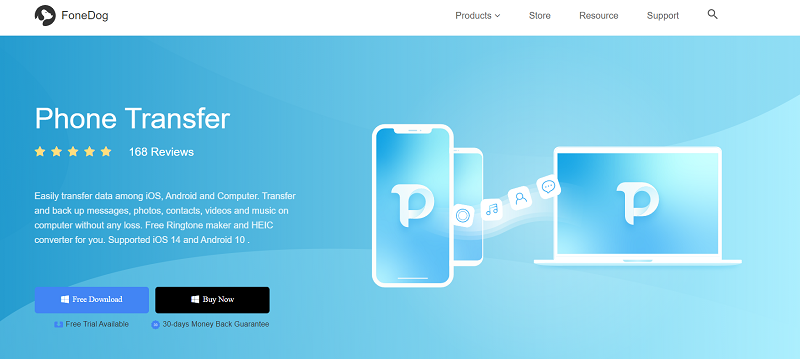
الآن بعد أن أصبحت لديك فكرة عامة عما يفعله هذا البرنامج ، دعنا ننتقل إلى تعلم كيفية نقل الموسيقى من iPod إلى الكمبيوتر على Windows 10 بدون iTunes:
على الرغم من أن ما ورد أعلاه بسيط ، إلا أنه لا يزال لدينا هنا بعض التفاصيل التي يمكن أن تقدم لك إرشادات.
لنقل الموسيقى من iPod إلى الكمبيوتر بدون iTunes، تحتاج أولاً إلى تنزيل FoneDog Phone Transfer، ويمكنك النقر فوق رابط آمن لتجربته مجانًا الآن أو انتقل إلى الموقع الرسمي لتنزيله.
تأكد من أن FoneDog Phone Transfer موجود على جهاز الكمبيوتر الخاص بك. بمجرد التأكد من ذلك ، افتح البرنامج وقم بتوصيل جهاز iPod الخاص بك بالكمبيوتر باستخدام كابل USB. يجب أن يتعرف البرنامج تلقائيًا على الجهاز ويعرض المعلومات المتعلقة بجهاز iPod.
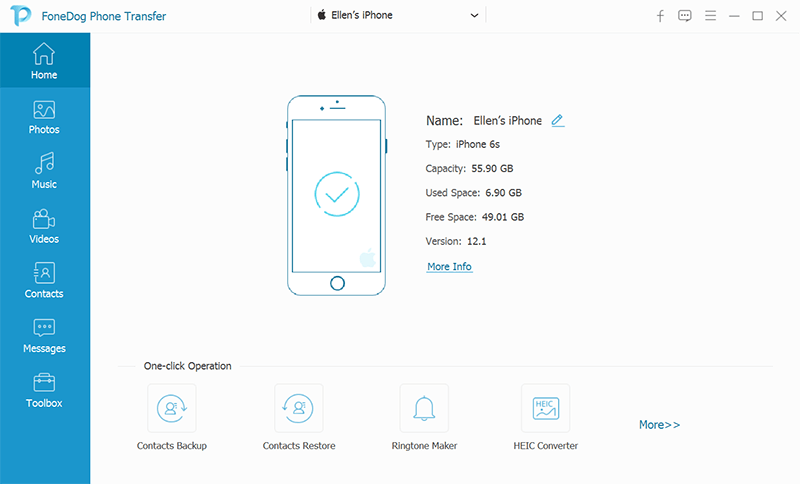
في الجزء الأيسر من النافذة ، سيكون هناك شريط جانبي به أنواع مختلفة من أنواع الملفات. ما عليك سوى اختيار الموسيقى حسب هدفنا الرئيسي. سترى بعد ذلك قائمة بالملفات على الجانب الأيمن. يجب أن تكون قادرًا على معاينة بعض الملفات.
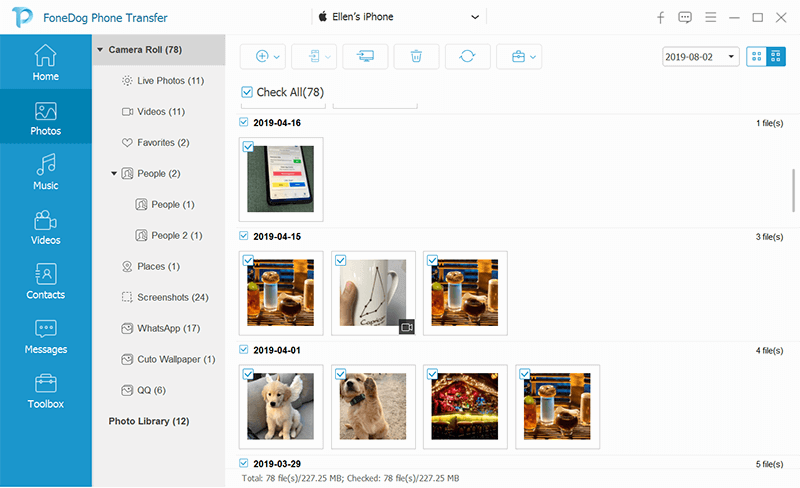
الخطوة الأخيرة هي تحديد ملفات الموسيقى التي تريد نقلها. بعد ذلك ، انقر فوق الزر تصدير إلى الكمبيوتر الشخصي في الشريط العلوي. سيبدأ هذا العملية ، لذا عليك ببساطة الانتظار حتى تنتهي.
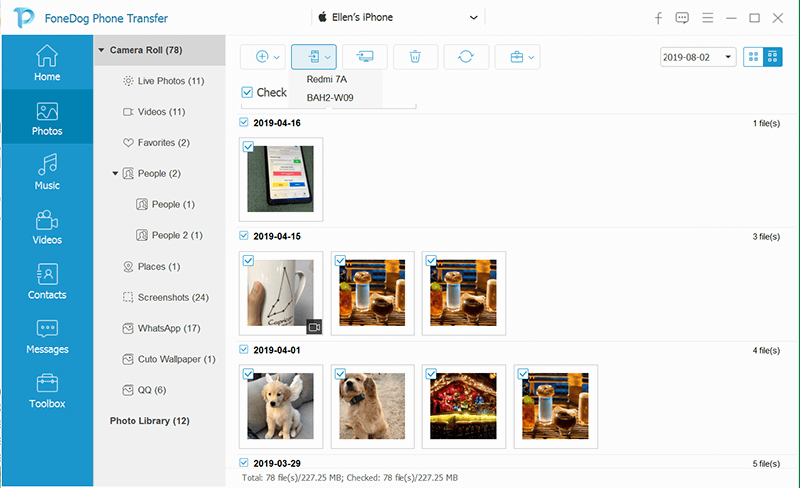
هذه هي جميع الخطوات التي يجب عليك اتباعها لنقل ملفات الموسيقى من iPod إلى جهاز الكمبيوتر. هذا ينطبق أيضًا على الأجهزة الأخرى ، كما قيل سابقًا.
بالإضافة إلى استخدام الأداة الاحترافية - FoneDog Phone Transfer لنقل الموسيقى من iPod إلى الكمبيوتر، يمكنك أيضًا استخدام محرك الأقراص السحابي لنقل الموسيقى من iPod إلى الكمبيوتر بدون iTunes. هنا نأخذ Dropbox كمثال، يرجى التأكد من تنزيل Dropbox وتثبيته على كل من جهاز iPod والكمبيوتر.
الخطوة 1: افتح Dropbox على جهاز iPod الخاص بك وقم بتسجيل الدخول إلى حسابك. إذا لم يكن لديك حساب Dropbox، فانقر فوق "ليس لدي حساب" لإعداد حساب جديد.
الخطوة 2: انقل الموسيقى من جهاز iPod الخاص بك إلى Dropbox.
الخطوة 3: افتح Dropbox على جهاز الكمبيوتر الخاص بك، وقم بتسجيل الدخول بنفس الحساب، وحدد موقع مجلد Dropbox، وقم بتنزيل الموسيقى المطلوبة للنقل.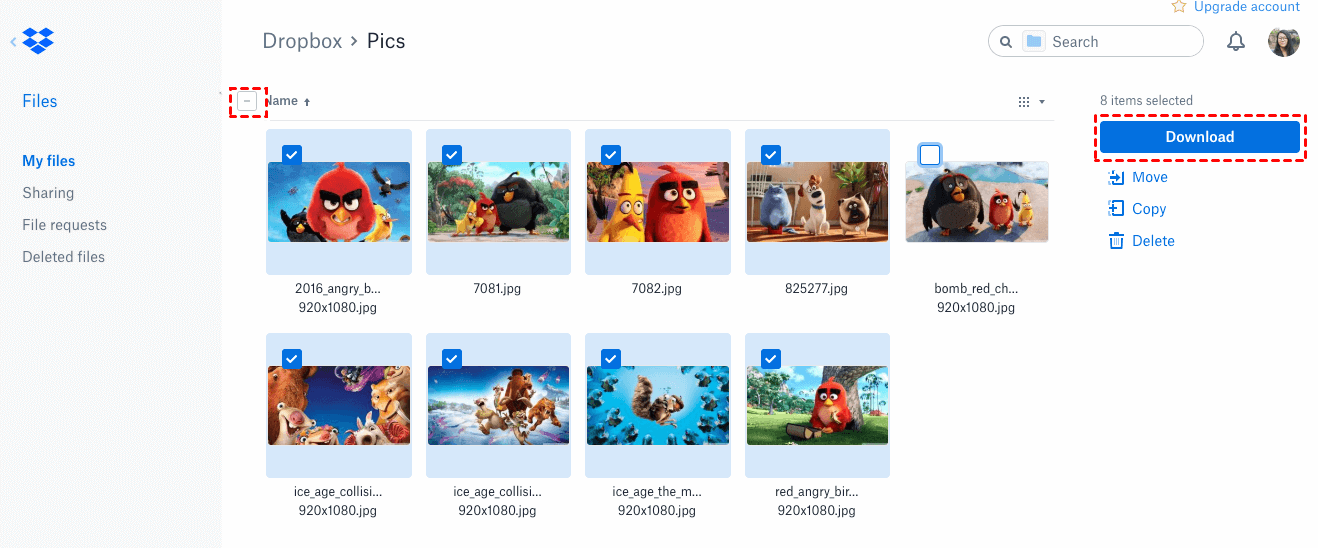
مع هذا الدليل ، تعلمت كيفية نقل الموسيقى من iPod إلى الكمبيوتر دون استخدام iTunes. سيكون هذا مفيدًا عندما يحين الوقت الذي لا يمكنك فيه استخدام iTunes. بعد كل شيء ، توقفت Apple بالفعل عن استخدام برنامج iTunes لفترة طويلة.
إذا كنت ترغب في الحصول على Apple Music والاستماع إليها بدون التطبيق نفسه ، يمكنك أيضًا التفكير في المحاولة TuneSolo محول ابل الموسيقى. إنه مجاني لتنزيل موسيقى Apple بدون حماية DRM وبسرعة عالية جدًا. انه لمن السهل ان تحويل الأغاني إلى تنسيق MP3 واستيرادها إلى الأجهزة التي استخدمتها للاستماع في وضع عدم الاتصال. لا تتردد في النقر على زر التنزيل أدناه.
علاوة على ذلك ، باستخدام الأداة التي قدمناها لك اليوم ، يجب أن تكون قادرًا على حل المشكلات الأخرى التي تتطلب نقل الملفات. نأمل أن يكون هذا قابلاً للتطبيق حتى في المستقبل.
الرئيسية
محول ابل الموسيقى
كيفية نقل الموسيقى من iPod إلى الكمبيوتر بدون iTunes
تعليقات(0)
رد
1. اسمك
2. البريد الإلكتروني الخاص بك
3. تقييمك
Copyright © 2025 TuneSolo Software Inc. جميع الحقوق محفوظة.
اترك تعليقا
1. اسمك
2. البريد الإلكتروني الخاص بك
3. تقييمك
إرسال